MiroでYouTubeビデオフィードを自動的にダウンロードする
外出先でYouTubeビデオを視聴しますか? 4Gはますます多くの場所で利用可能になっていますが、データ上限、バッテリー寿命、むらのあるカバレッジにより信頼性が低くなります。3Gは速度の面でそれを削減しません。これは、モバイルYouTube視聴でビデオをオフライン視聴用にダウンロードするための最適なオプションになります。 Miroは、無料のオープンソースクロスプラットフォームアプリケーションであり、作業を簡単かつ自動化します。ただし、インストール中に注意すべき問題がいくつかあります。
Windows、Linux、またはOS X用のMiroをまだダウンロードしていない場合は、最初にダウンロードします。

ミロのインストール
インストールは簡単です。インストーラーを実行して、[次へ]を数回クリックするだけです。 しかし、オプションのスポンサーに注目してくださいソフトウェアはインストールするのに疲れます。私がそれを実行したとき、インストーラーは私のコンピューターにAVGセキュリティツールバーを配置しようとしましたが、それは大丈夫ではありません。これは、会社が収益性を維持するのに役立つ優れたソフトウェアがスクラップウェアにバンドルされているもう1つの機会です。幸いなことに、インストールボックスのチェックを外して、「いいえ」と言って続行できます。
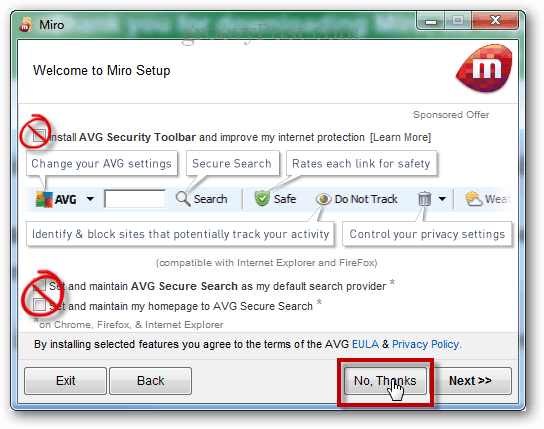
また、インストール中にMiroはファイルの処理を要求しますさまざまな種類のファイルの関連付け。ビデオや音楽を再生する機能はありますが、ストリームのダウンロード以外にMiroを使用することはお勧めしません。そのため、この画面では、Miroファイルを除くすべてのファイルタイプのチェックを外します。

そして最後に迷惑です。 Miroが完全にインストールされると、初めて起動したときに、Adobe Flashをコンピューターに直接インストールするよう求められます。これは必要ありません(特にGoogle Chromeを使用している場合)ので、プロンプトが表示されたら[いいえ]をクリックします。
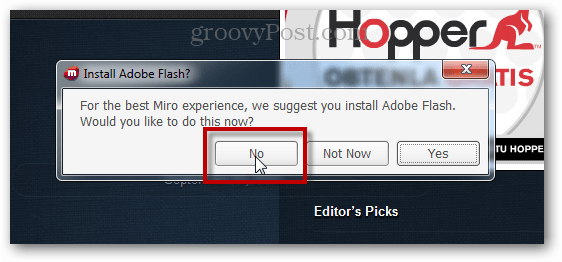
YouTubeチャンネルの自動ダウンロード
YouTubeチャンネルから現在および新しい動画を自動的にダウンロードするには、Miroで約3秒の設定が必要です。上部のメニューから選択します サイドバー>>ポッドキャストを追加.
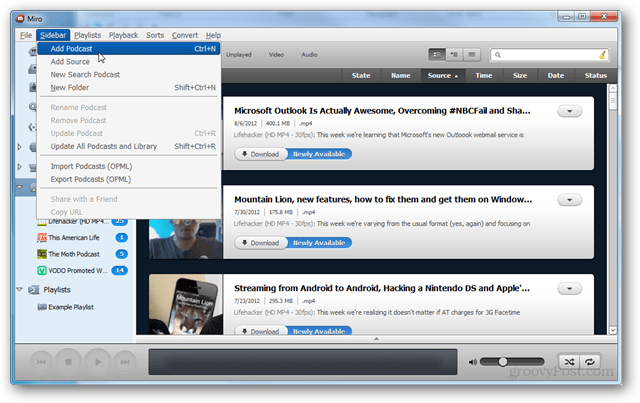
次に、YouTubeチャンネルのフィードのURLを入力します。 フィードURLは、各チャンネルのYouTubeユーザー名に固有です。たとえば、「終了方法」チャンネルからのフィードが必要な場合、次のように入力します。
https://gdata.youtube.com/feeds/api/users/HISHEdotcom/ uploads
他のチャンネルの場合、ユーザー名の部分を変更して、目的のYouTubeユーザー名と一致するようにします。
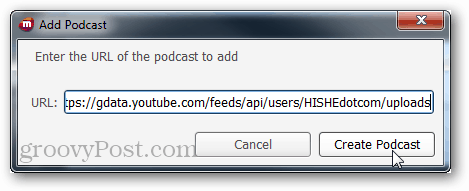
ビデオはポッドキャストリストに表示され、自動的にダウンロードするように設定できます。
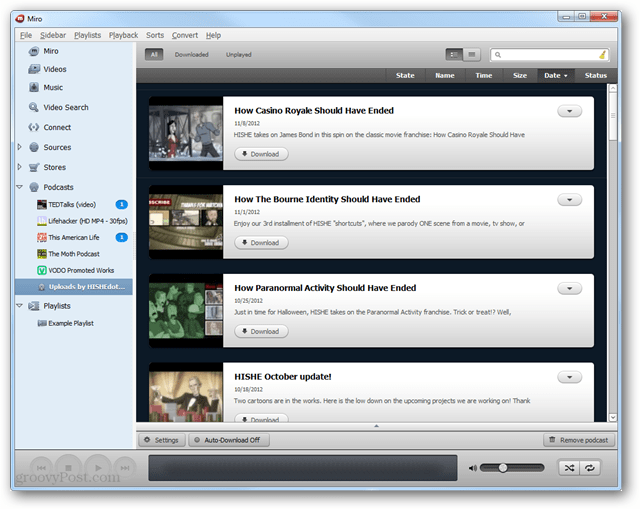
ここにいる間は、groovyPostチャンネルフィードを取得して、TechGrooveポッドキャストで最新情報を入手してください。次の場所にあります。
https://gdata.youtube.com/feeds/api/users/groovypost /アップロード
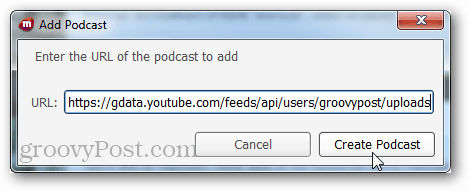
Miroには、追加したフィードから動画を自動的にダウンロードするための3つの設定があります。
- YouTubeフィードからすべての動画を自動的にダウンロードします
- YouTubeフィードから「新しい」ビデオのみをダウンロードする
- 自動的にダウンロードしないでください
このオプションは、フィードウィンドウの下部にあるボタンをクリックして変更できます。
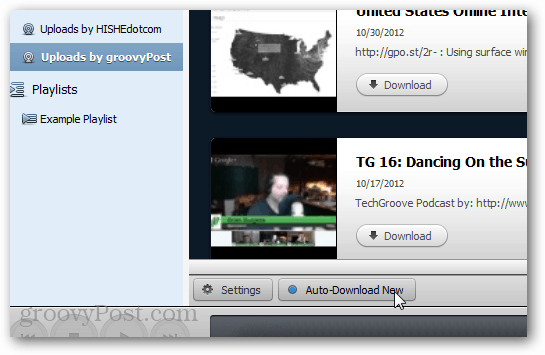
ダウンロードされたビデオはデフォルトでMP4になりますそのため、iPhone、iPad、または他のほぼすべてのデバイスで後から見ることができます。ビデオのダウンロード中に、ビデオファイルのサイズ、ダウンロード速度、および推定完了時間が表示されます。
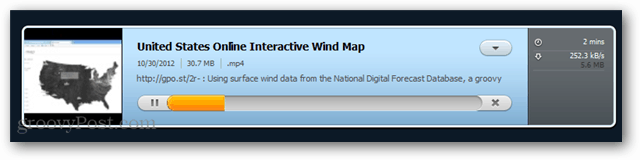
ダウンロードしたビデオは C:UsersyourusernameVideosMiro デフォルトでフォルダ。このフォルダにアクセスする最も簡単な方法は、ダウンロードした動画の右側にあるMiroから「ファイルエクスプローラでファイルを表示」オプションを選択することです。
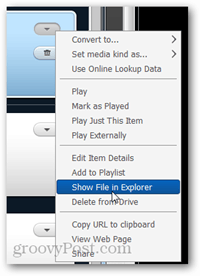











コメントを残す